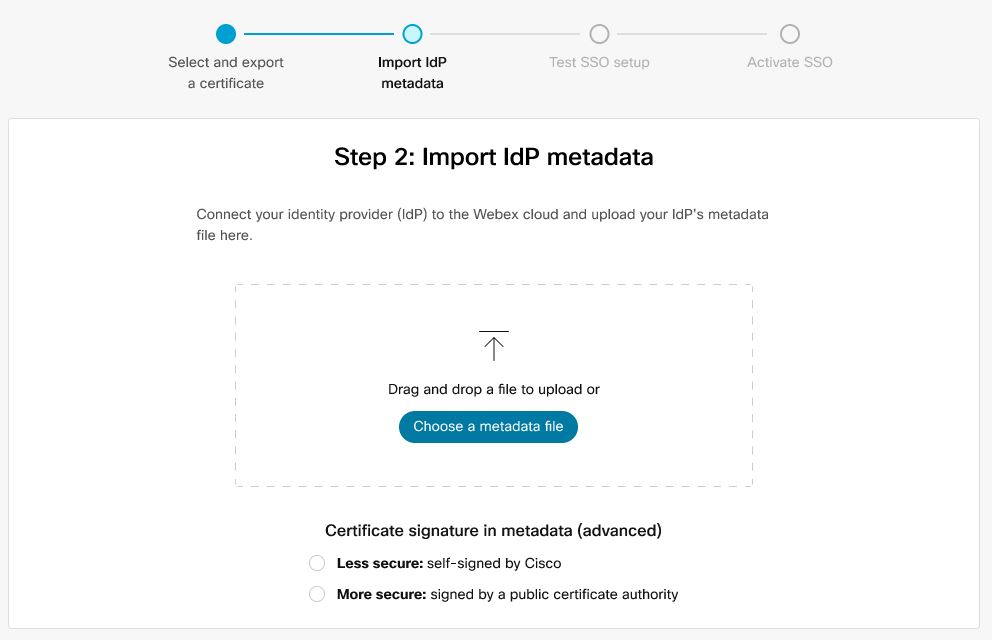- Ana Sayfa
- /
- Makale


 Bu makalede
Bu makaledeControl Hub ile kimlik sağlayıcı (IdP) olarak Okta'yı kullanan bir dağıtım arasında tek oturum açma (SSO) entegrasyonu yapılandırabilirsiniz.
Tek oturum açma ve Control Hub
Çoklu oturum açma (SSO), kullanıcının bir veya daha fazla uygulamaya erişmek için kimlik bilgileri sağlamasına izin veren bir oturum veya kullanıcı kimlik doğrulama işlemidir. Bu işlem, kullanıcılara yetkileri olan tüm uygulamalar için kimlik doğrulaması yapar. Kullanıcılar belirli bir oturum sırasında başka bir uygulamaya geçtiğinde istemlerle karşılaşmaz.
Güvenlik Onayı İşaretleme Dili (SAML 2.0) Federasyon Protokolü, Webex bulutu ile kimlik sağlayıcı (IdP) arasında SSO kimlik doğrulaması sağlamak için kullanılır.
Profil
Webex Uygulaması yalnızca web tarayıcısı SSO profilini destekler. Web tarayıcısı SSO profilinde Webex App aşağıdaki bağlamaları destekler:
Hizmet Sağlayıcısı tarafından başlatılan POST -> POST bağlama
Hizmet Sağlayıcısı tarafından başlatılan REDIRECT -> POST bağlama
Ad Kimliği biçimi
SAML 2.0 Protokolü, belirli bir kullanıcı hakkında iletişim kurmak için çeşitli NameID formatlarını destekler. Webex Uygulaması, aşağıdaki Ad Kimliği biçimlerini destekler.
urn:oasis:names:tc:SAML:2.0:nameid-format:transienturn:oasis:names:tc:SAML:1.1:nameid-format:unspecifiedurn:oasis:names:tc:SAML:1.1:nameid-format:emailAddress
IdP'nizden yüklediğiniz meta verilerde, ilk giriş Webex kullanılmak üzere yapılandırılır.
Control Hub'ı Okta ile Entegre Edin
Yapılandırma kılavuzları, SSO entegrasyonu için belirli bir örnek gösterir ancak tüm olasılıklar için kapsamlı yapılandırma sağlamaz. Örneğin, nameid-format urn:oasis:names:tc:SAML:2.0:nameid-format:transient için entegrasyon adımları |
Webex kuruluşunuzdaki kullanıcılar için bu entegrasyonu ayarlayın ( Webex Uygulaması, Webex Meetings ve Control Hub'da yönetilen diğer hizmetler dahil). Webex siteniz Control Hub'a entegre edilmişse Webex sitesi , kullanıcı yönetimini devralır. Webex Meetings bu şekilde erişemiyorsanız ve Control Hub'da yönetilmiyorsa, Webex Meetings için SSO etkinleştirmek için ayrı bir entegrasyon yapmanız gerekir. (Site Yönetiminde SSO entegrasyonu hakkında daha fazla bilgi edinmek amacıyla Webex İçin Çoklu Oturum Açmayı Yapılandırma bölümüne bakın.)
Başlamadan önce
SSO ve Control Hub için, IdP’lerin SAML 2.0 spesifikasyonuna uyması gerekir. Ek olarak, IdP’ler aşağıdaki şekilde yapılandırılmalıdır:
Webex meta verilerini yerel sisteminize indirin
| 1 | Müşteri görünümündenhttps://admin.webex.com , git öğesine gidin ve ardından kimlik doğrulama ve ardından Tek oturum açma Kurulum sihirbazını başlatmak için ayar. | ||
| 2 | Kuruluşunuz için sertifika türünü seçin:
| ||
| 3 | Meta veri dosyasını indirin. Webex meta veri dosya adı: idb-meta-<org-ID> -SP.xml . |
Okta’yı Webex hizmetleri için yapılandırma
| 1 | Okta Kiracısında oturum açın ( |
| 2 | Ara
|
| 3 | Ileri düğmesine ve ardından SAML 2.0 düğmesine tıklayın. |
| 4 | Tarayıcınızda Control Hub’dan indirdiğiniz meta veri dosyasını açın. entityID (dosyanın üst kısmında) ve assertionConsumerService konumunun URL'lerini (dosyanın alt kısmında) kopyalayın.

 |
| 5 | Okta’daki Cisco Webex sekmesinde Gelişmiş Ayarlar’a gidin ve ardından Control Hub meta veri dosyasından kopyaladığınız Varlık Kimliği ve Onay Tüketici Hizmeti değerlerini yapıştırıp değişiklikleri kaydedin.
 |
| 6 | Oturum Aç öğesine tıklayın ve ardından bu dosyayı Control Hub örneğinize geri aktaracağınız Okta meta veri dosyasını indirin. |
| 7 | Assignments öğesine tıklayın, tüm kullanıcıları ve Control Hub üzerinden yönetilen uygulamalar ve hizmetlerle ilişkilendirmek istediğiniz ilgili grupları seçin, Assign öğesine tıklayın ve Done öğesine tıklayın. Bir kullanıcı veya grup atayabilirsiniz. Bu adımı atlamayın; aksi takdirde, Control Hub ve Okta entegrasyonunuz çalışmaz. |
IdP meta verilerini içe aktarın ve bir testten sonra tekli oturum açma etkinleştirin
Webex meta verilerini dışa aktardıktan, IdP'nizi yapılandırdıktan ve IdP meta verilerini yerel sisteminize indirdikten sonra bunları Control Hub'dan Webex kuruluşunuza aktarmaya hazırsınız.
Başlamadan önce
Kimlik sağlayıcı (IdP) arayüzünden SSO entegrasyonunu test etmeyin. Yalnızca Hizmet Sağlayıcı tarafından başlatılan (SP tarafından başlatılan) akışları destekliyoruz. Bu nedenle, bu entegrasyon için Control Hub SSO testini kullanmanız gerekir.
| 1 | Şunlardan birini tercih edin:
| ||||
| 2 | IdP Meta Verilerini İçe Aktar sayfasında IdP meta veri dosyasını sayfaya sürükleyip bırakın veya meta veri dosyasını bulup yüklemek için dosya tarayıcı seçeneğini kullanın. İleri'ye tıklayın.
kullanmalısın Daha güvenli seçenek, eğer yapabilirsen. Bu, yalnızca IdP'niz meta verilerini imzalamak için genel bir CA kullandıysa mümkündür. Diğer tüm durumlarda, Daha az güvenli seçenek. Bu, meta verilerin imzalanmamış, kendinden imzalı veya özel bir CA tarafından imzalanmamış olup olmadığını içerir.
| ||||
| 3 | Seç SSO kurulumunu test edin ve yeni bir tarayıcı sekmesi açıldığında, oturum açarak IdP ile kimlik doğrulaması yapın.
| ||||
| 4 | Control Hub tarayıcı sekmesine geri dönün.
|
Sonraki işlemler
içindeki prosedürleri kullanın. Okta Kullanıcılarını Cisco Webex Control Hub ile senkronize edin Webex bulutuna kullanıcı sağlama yapmak istiyorsanız.
içindeki prosedürleri kullanın. Azure Active Directory Kullanıcılarını Cisco Webex Control Hub ile senkronize edin Azure AD'den Webex bulutuna kullanıcı sağlama yapmak istiyorsanız.
adresindeki prosedürü takip edebilirsiniz. Otomatik E-postaları Engelle kuruluşunuzdaki yeni Webex Uygulaması kullanıcılarına gönderilen e-postaları devre dışı bırakmak için. Belgede, kuruluşunuzdaki kullanıcılarla en iyi şekilde iletişime geçme yöntemlerini de bulabilirsiniz.